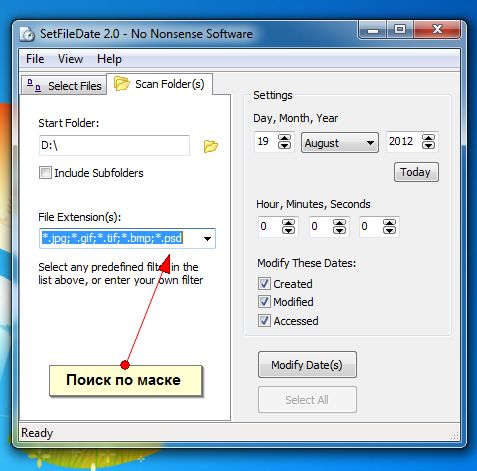Как изменить дату, измененную / созданную из файла? Ubuntu Linux
Есть ли способ изменить дату, когда файл был изменен / создан (что показано в Nautilus или с помощью команды ls -l)? В идеале я ищу команду, которая может изменить дату / время печати всей группы файлов на определенное время раньше или позже (например, +8 часов или -4 дня и т. Д.).
Вы можете изменить время модификации файла с помощью команды touch :
touch filename По умолчанию это будет установить время модификации файла на текущее время, но есть несколько флагов, таких как флаг -d чтобы выбрать конкретную дату. Так, например, чтобы установить файл как измененный за два часа до настоящего времени, вы можете использовать следующее:
touch -d "2 hours ago" filename Если вы хотите изменить файл относительно его существующего времени модификации, следующее должно сделать трюк:
touch -d "$(date -R -r filename) - 2 hours" filename
Если вы хотите изменить большое количество файлов, вы можете использовать следующее:
find DIRECTORY -print | while read filename; do # do whatever you want with the file touch -d "$(date -R -r "$filename") - 2 hours" "$filename" done Вы можете изменить аргументы для find чтобы выбрать только те файлы, которые вас интересуют. Если вы хотите обновить время модификации файла по сравнению с текущим временем, вы можете упростить это:
find DIRECTORY -exec touch -d "2 hours ago" {} + Эта форма невозможна с относительной версией времени файла, поскольку она использует оболочку для формирования аргументов.
Что касается времени создания, большинство файловых систем Linux не отслеживают это значение. Существует ctime связанное с файлами, но отслеживается, когда метаданные файла были изменены в последний раз. Если файл никогда не изменил свои права, возможно, это приведет к созданию времени создания, но это совпадение. Явное изменение времени изменения файла считается изменением метаданных, поэтому также будет иметь побочный эффект обновления ctime .
Спасибо за помощь. Это сработало для меня:
В терминале перейдите в каталог для редактирования даты. Затем введите:
find -print | while read filename; do # do whatever you want with the file touch -t 201203101513 "$filename" done Вы увидите «>» после того, как вы нажмете enter, за исключением последнего -> «done».
Примечание. Возможно, вы захотите изменить «201203101513»
«201203101513» = это дата, которую вы хотите для всех файлов в этом каталоге.
Посмотреть мою страницу
Самый простой способ – доступ и изменение будут одинаковыми:
touch -a -m -t 201512180130.09 fileName.ext Где:
-a = accessed -m = modified -t = timestamp - use [[CC]YY]MMDDhhmm[.ss] time format
Если вы хотите использовать NOW просто отбросьте -t и метку времени.
Чтобы проверить, что они все одинаковые: stat fileName.ext
Смотрите: коснитесь человека
Touch может ссылаться на дату файла самостоятельно, не нужно указывать date или использовать замену команды. Вот немного информации о касании:
`-r FILE' `--reference=FILE' Use the times of the reference FILE instead of the current time. If this option is combined with the `--date=TIME' (`-d TIME') option, the reference FILE's time is the origin for any relative TIMEs given, but is otherwise ignored. For example, `-r foo -d '-5 seconds'' specifies a time stamp equal to five seconds before the corresponding time stamp for `foo'. If FILE is a symbolic link, the reference timestamp is taken from the target of the symlink, unless `-h' was also in effect. Например, чтобы добавить 8 часов к дате файла (имя file цитируемого только в случае пробелов и т. Д.):
touch -r "file" -d '+8 hour' "file" Использование цикла для всех файлов в текущем каталоге:
for i in *; do touch -r "$i" -d '+8 hour' "$i"; done Я слышал, что использование * и позволяет выбирать имена файлов, более безопасно , но используя find -print0 | xargs -0 touch ... find -print0 | xargs -0 touch ... должен обрабатывать самые сумасшедшие персонажи, такие как новые строки, пробелы, цитаты, обратные find -print0 | xargs -0 touch ... черты в имени файла. (PS. Старайтесь не использовать сумасшедших персонажей в именах файлов в первую очередь).
Например, чтобы найти все файлы в этом thatdir , имена файлов которых начинаются с thatdir s , и добавьте один день в измененную временную метку файла, используйте:
find thatdir -name "s*" -print0 | xargs -0 -I '{}' touch -r '{}' -d '+1 day' '{}' Этот маленький сценарий, по крайней мере, работает для меня
#!/bin/bash # find specific files files=$(find . -type f -name '*.JPG') # use newliubuntu.fliplinux.com
Команды Linux для работы с файлами
Чтобы быть профессионалом в использовании терминала Linux, нужно научится управлять файлами через терминал. Это чуть ли не основа всего, включая редактирование конфигурационных файлов, сборку программ, администрирование и множество других вещей. Просмотр содержимого папок, переход между папками, создание и удаление файлов — это необходимая база, для удобной работы в терминале.
В этой статье мы рассмотрим самые часто используемые команды Linux для работы с файлами и каталогами, после их освоения терминал больше не будет казаться таким непонятным и объемлемым. Вот какие команды будут нас сегодня интересовать:
- ls — список файлов в директории;
- cd — переход между директориями;
- rm — удалить файл;
- rmdir — удалить папку;
- mv — переместить файл;
- cp — скопировать файл;
- mkdir — создать папку;
- ln — создать ссылку;
- chmod — изменить права файла;
- touch — создать пустой файл.
А теперь перейдем к подробному рассмотрению всех этих команд.
Содержание статьи:
1. ls — просмотр содержимого папки
Команда ls позволяет вывести список файлов заданной папки, по умолчанию, будет выведен список файлов текущей папки:
ls
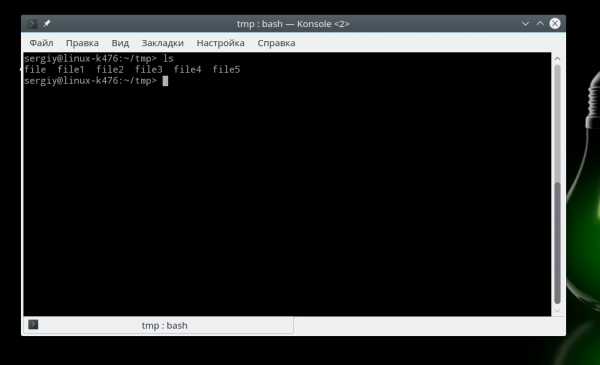
Вы можете вывести список файлов из всех подкаталогов рекурсивно, для этого используйте опцию -R:
ls -R
Чтобы вывести список файлов нужной папки, вы можете передать ее адрес утилите, например, /home:
ls /home
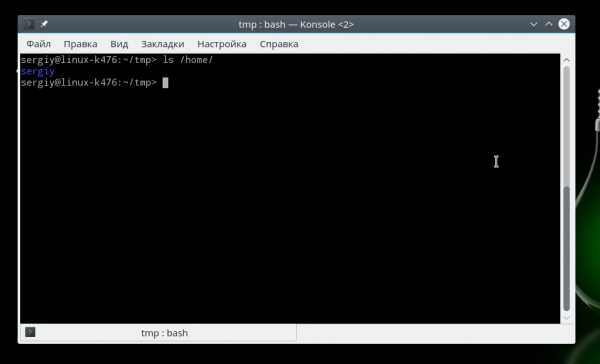
Чтобы получить больше информации и вывести все имена файлов в виде списка используйте опцию -l:
ls -l /home/
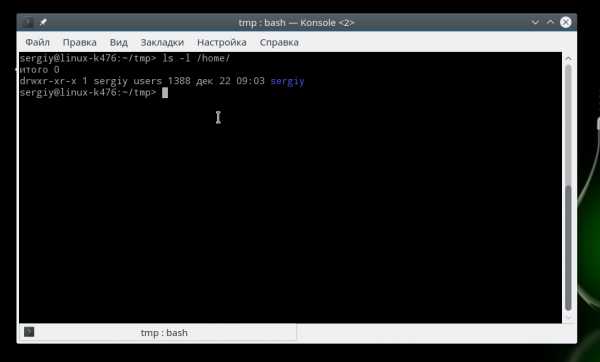
2. cd — изменить папку
Команда cd позволяет изменить текущую папку на другую. По умолчанию, текущей считается домашняя папка, например, cd Desktop меняет папку на рабочий стол, если вы выполните ее из домашнего каталога:
cd Desktop

Вы также можете указать полный путь к папке:
cd /usr/share/
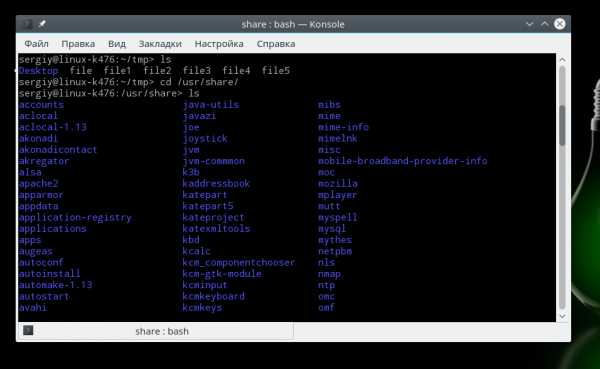
Команда cd .. переходит в папку, которая находится выше на одну в файловой системе:
cd ..
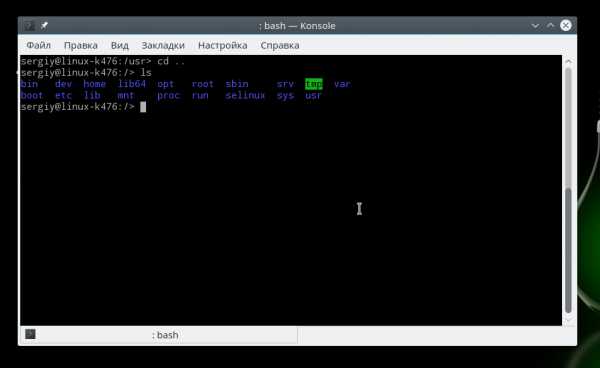
Вы также можете вернуться в предыдущую рабочую папку:
cd -
3. rm — удалить файлы
Команда rm позволяет удалить файл. Будьте очень осторожны с ней, она не будет спрашивать подтверждения:
rm file
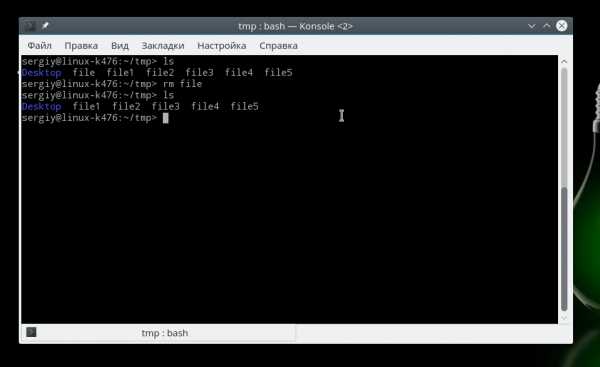
Например, rm file удалит файл с именем file, который находится в текущей папке. Как и в предыдущих вариантах, вы можете указать полный путь к файлу linux. Например:
rm /usr/share/file
Если вы хотите удалить папку, то нужно использовать опцию -r. Она включает рекурсивное удаление всех файлов и папок на всех уровнях вложенности:
rm -r /home/user/photo/
Будьте осторожны, потому что эта команда удаляет файлы безвозвратно.
4. rmdir — удалить папку
Команда rmdir позволяет удалить пустую папку. Например, команда rmdir directory удалит папку directory, которая находится в текущей папке:
rmdir directory
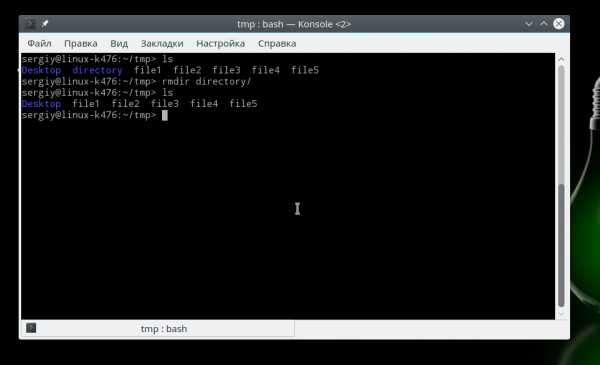
Если вам нужно удалить папку с файлами, то нужно использовать утилиту rm вместе с опцией -r.
5. mv — перемещение файлов
Команда mv перемещает файл в новое место. Она также может использоваться для переименования файлов. Например, mv file newfile переименует файл file в newfile:
mv file newfile

Чтобы переместить файл в другую папку нужно указать путь к ней, например, переместим файл file в папку /home/user/tmp/
mv file /home/user/tmp/
6. cp — копирование файлов
Эта cp и mv — это похожие команды linux для работы с файлами. Они работают аналогичным образом, только исходный файл остается на своем месте.
cp file newfile
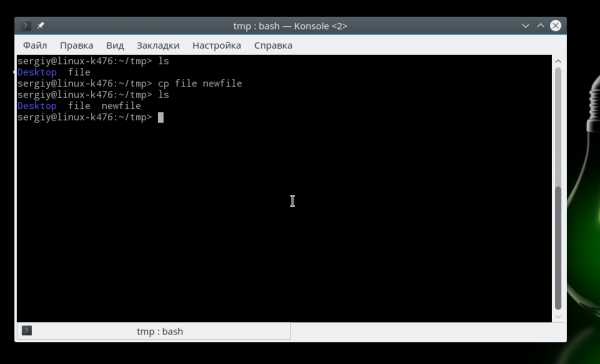
Вы также можете рекурсивно скопировать всю папку с помощью команды cp -r. Эта команда скопирует всю папку вместе со всеми файлами и вложенными папками в новое место. Например, скопируем папку /etc/:
cp -r /etc /etc_back
7. mkdir — создать папку
Команда mkdir позволяет создать новую папку mkdir test создаст папку в текущем каталоге:
mkdir test
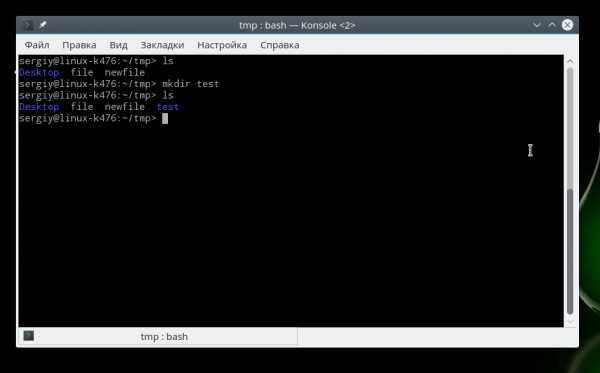
Если нужно создать папку в другом каталоге, укажите полный путь к нему:
mkdir /home/user/test
8. ln — создание ссылок
Утилита ln позволяет создавать жесткие и символические ссылки на файлы или папки. Для создания символической ссылки используется опция -s. Например, вы создадим ссылку на папку с загрузками:
ln -s /home/user/Downloads/ /home/user/test/
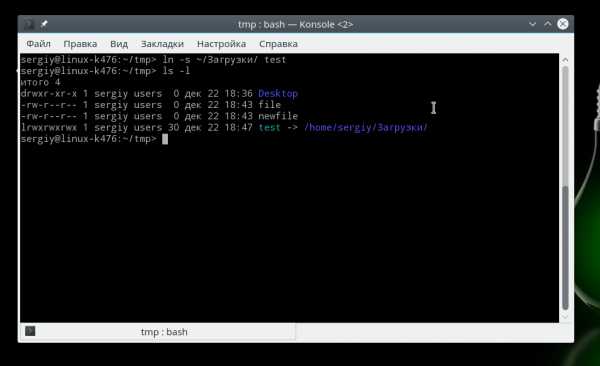
Для создания жесткой ссылки никаких опций задавать не нужно:
ln /home/user/Downloads/ /home/user/test/
9. chmod — изменить права
chmod позволяет изменить права доступа к файлам. Например, chmod +x script.sh добавляет флаг исполняемости к файлу script.sh:
chmod +x script.sh
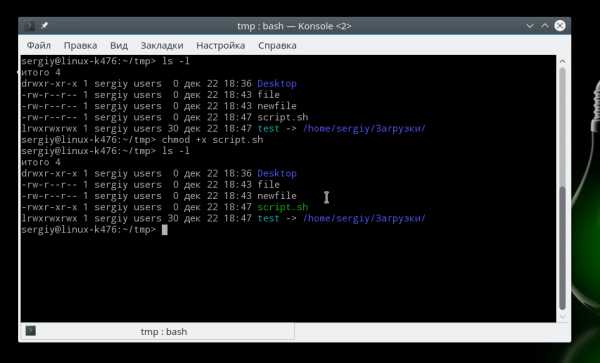
Чтобы убрать флаг исполняемый используйте опцию -x:
chmod -x script.sh
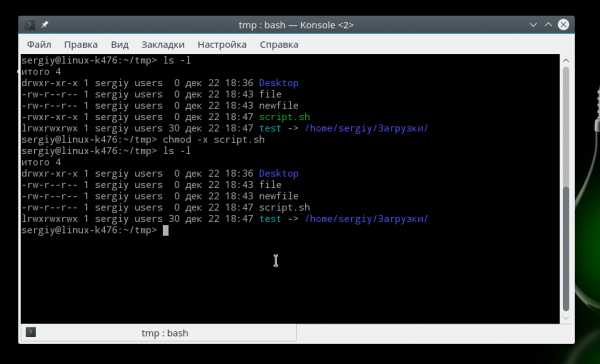
Подробнее о том, как работают разрешения для файлов смотрите в статье права доступа к файлам в Linux.
10. touch — создать файл
Команда touch создает пустой файл. Например, touch file создаст пустой файл в текущей папке с именем file:
touch file
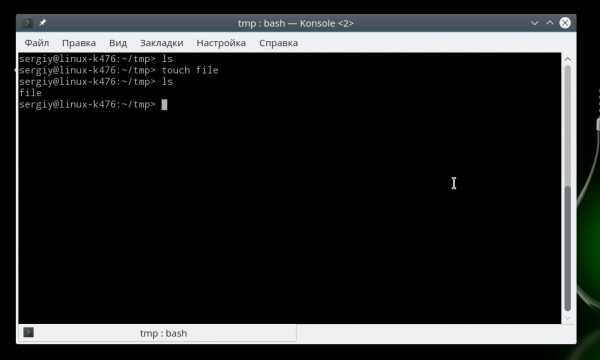
Для создания файлов через терминал существует еще несколько команд, они рассмотрены в статье как создать файл в linux.
11. mc
Работа с файлами Linux через терминал может выполняться не только с помощью обычных консольных команд, каждая из которых выполняет только определенное действие. Вы можете использовать полнофункциональный файловый менеджер с псевдографическим интерфейсом на основе ncurses. Midnight Commander — это файловый менеджер, который можно использовать прямо в терминале. Для установки mc в Ubuntu выполните:
sudo apt install mc
После завершения установки достаточно выполнить команду mc:
mc
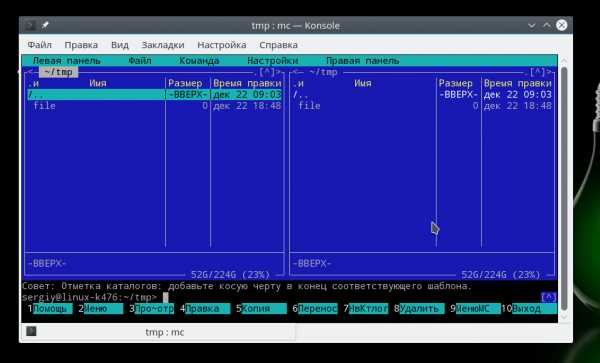
Используйте клавиши со стрелками для перемещения по файлах, Tab для перехода на другую панель, Alt+1 для просмотра справки и Alt+2 для вывода меню:
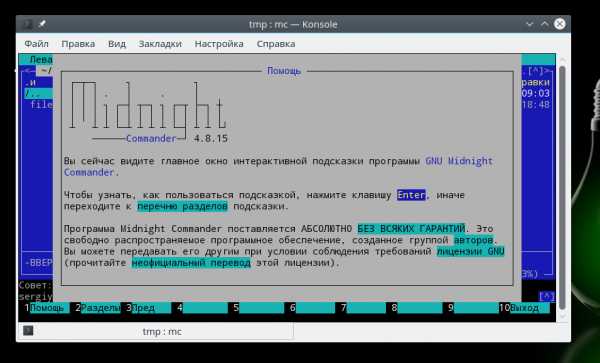
Если терминальное окружение поддерживает мышь, то вы можете ее использовать в Midnight Commander.
Выводы
В этой статье мы рассмотрели как выполняется работа с файлами и каталогами в linux, с помощью терминала. Когда вы освоите все эти команды, вы сможете сделать большинство основных действий в терминале. А как часто вы пользуетесь терминалом? Используете его для работы с файлами? Напишите в комментариях!
losst.ru
Полезные команды для консоли linux
Иногда необходимо сделать простые операции, но так как с linux сталкиваюсь не часто, решил собрать в кучу простые, но полезные команды для консоли.
- Узнать свободное место на дисках
- Узнать размер каталога
- Узнать размер директорий текущего каталога
- Просканировать директории на вирусы
— с выводом в консольclamscan —include='(htm?$|php?$|cgi$|py$|js$|\.pl$)’ -r ./ | grep «FOUND»
clamscan —include='(htm?$|php?$|cgi$|py$|js$|\.pl$)’ -r ./ | grep «FOUND»
— с выводом в файл + вывод отчета в консольclamscan -ri -l /home/scan-report.txt ./
clamscan -ri -l /home/scan-report.txt ./
- Поиск файлов с определенным размером
find . -type f -size +500M -exec ls -l {} \; | sort -k5 -n -r| less
find . -type f -size +500M -exec ls -l {} \; | sort -k5 -n -r| less
- Посмотреть информацию о процессах
- Запаковать/распаковать архив tar.gz
tar -czvf file.tar.gz /full/path — создать .tar.gz tar -cjvf file.tar.bz2 /full/path — создать .tar.bz2 tar xvzf file.tar.gz /full/path — распаковать архив .tar.gz
tar -czvf file.tar.gz /full/path — создать .tar.gz
tar -cjvf file.tar.bz2 /full/path — создать .tar.bz2
tar xvzf file.tar.gz /full/path — распаковать архив .tar.gz
- Сортировка файлов по дате изменения
find /var/www/domain.com/ -printf ‘%CD %CT %p\n’ | sort -n|grep php
find /var/www/domain.com/ -printf ‘%CD %CT %p\n’ | sort -n|grep php
- Поиск shell скриптов
grep ‘[A-Za-z0-9+/]{30,}’ /var/www/ -roE —include=*.php* grep ‘((eval.*(base64_decode|gzinflate|\$_))|\$[0O]{4,}|FilesMan|JGF1dGhfc|IIIl|die\(PHP_OS|posix_getpwuid|Array\(base64_decode|document\.write\(«\\u00|sh(3(ll|11)))’ /var/www/ -roE —include=*.php*
grep ‘[A-Za-z0-9+/]{30,}’ /var/www/ -roE —include=*.php*
grep ‘((eval.*(base64_decode|gzinflate|\$_))|\$[0O]{4,}|FilesMan|JGF1dGhfc|IIIl|die\(PHP_OS|posix_getpwuid|Array\(base64_decode|document\.write\(«\\u00|sh(3(ll|11)))’ /var/www/ -roE —include=*.php*
- Выборка из файла в переменую (в файле значения с новой строки) и применение команды
list=`cat remove.txt | tr ‘\n’ ‘ ‘`; yum remove $list
list=`cat remove.txt | tr ‘\n’ ‘ ‘`; yum remove $list
- Проверка линка на сетевом интерфейсе
- Выполнение команды каждые n секунд
- Наследование прав файлам и директориям от родителя
sudo find /var/www -type d -exec chmod g+s ‘{}’ ‘;’
sudo find /var/www -type d -exec chmod g+s ‘{}’ ‘;’
ittricks.ru
Команды консоли Linux (debian, centos, ubuntu и тд) — Поснов Андрей
Системные команды
man — эта команда выводит справочную информация по нужной вам команде, такую как синтаксис, ключи, описание и т.д. Синоним info.
sudo — переход в режим суперпользователя (после первой команды sudo необходимо ввести пароль пользователя).
Для запуска в терминале команды с правами администратора просто наберите перед ней sudo. Пример: sudo reboot
reboot — перезагрузка системы
poweroff — выключение компьютера
reset — очищает окно терминала, работает даже если вы потеряли курсор
passwd — позволяет пользователю поменять свой пароль, а суперпользователю — поменять пароль любого зарегистрированного в
системе пользователя
free — получить информацию об оперативной памяти (всего, занято, свободно, в swap).
Команды для работы с файлами
pwd – показать текущий каталог
cd — переход в заданную папку
ls — показывает список файлов текущей папки, с ключом -l показывает дополнительные сведения о файлах
cp — копирование файлов/папок
mv — перемещение файлов/папок
rm — удаление файлов/папок, с ключем -R удаляет и все вложенные папки
mkdir — создать папку
rmdir — удаление пустой папки
chmod — изменить права доступа к файлу.
Команды для работы с пакетами
Это одна команда (утилита) с разными ключами.
apt-get update — обновление информации о пакетах из репозиториев
apt-get upgrade — обновление всех пакетов
apt-get clean — очищает локальный репозиторий, т.е. удаляет всё, что вы ранее скачивали. Очень полезно иногда прогонять для очистки диска.
apt-get autoremove — удаление ранее скачаных, но более ненужных пакетов
apt-get remove — удаление пакета из системы, с сохранением его конфигурационных файлов
apt-get purge — удаление пакета со всеми зависимостями
apt-get install — установка пакета.
Управление процессами
ps — показывает текущие активные процессы
kill — команда отправляет сигнал прекращения работы тому или иному процессу, используется для прекращения работы зависшего приложения
killall — прекращение работы всех процессов, соответствующих заданным параметрам
top — интерактивный список текущих процессов, отсортированных по % использования центрального процессора.
Сетевые команды
ifconfig — выводит информацию о сетевых интерфейсах (в windows используется ipconfig)
pppoeconf — комманда настройки подключения к интернет
ping host – пропинговать host и вывести результат
whois domain – получить информацию whois для domain
route host — показать путь прохождения пакетов, от вас к host
wget file – скачать file
ssh user@host – подключится к host как user
ufw enable — включить фаервол
ufw disable — выключить фаервол.
Прочее команды терминала
clear — очищает окно терминала
nano — текстовый редактор файлов. есть аналог — gedit
uname -a — выводит информацию об операционной системе
who — показывает, кто сейчас в системе
whoami — показывает под каким именем зарегистрирован текущий пользователь
finger user – показать информацию о user.
Команда Описание
Системная информация
arch отобразить архитектуру компьютера
uname -m
uname -r отобразить используемую версию ядра
dmidecode -q показать аппаратные системные компоненты — (SMBIOS / DMI)
hdparm -i /dev/hda вывести характеристики жесткого диска
hdparm -tT /dev/sda протестировать производительность чтения данных с жесткого диска
cat /proc/cpuinfo отобразить информацию о процессоре
cat /proc/interrupts показать прерывания
cat /proc/meminfo проверить использование памяти
cat /proc/swaps показать файл(ы) подкачки
cat /proc/version вывести версию ядра
cat /proc/net/dev показать сетевые интерфейсы и статистику по ним
cat /proc/mounts отобразить смонтированные файловые системы
lspci -tv показать в виде дерева PCI устройства
lsusb -tv показать в виде дерева USB устройства
date вывести системную дату
cal 2007 вывести таблицу-календарь 2007-го года
date 041217002007.00 установить системные дату и время ММДДЧЧммГГГГ.СС (МесяцДеньЧасМинутыГод.Секунды)
clock -w
сохранить системное время в BIOS
Остановка системы
shutdown -h now Остановить систему
init 0
telinit 0
shutdown -h hours:minutes & запланировать остановку системы на указанное время
shutdown -c отменить запланированную по расписанию остановку системы
shutdown -r now перегрузить систему
reboot
logout выйти из системы
Файлы и директории
cd /home перейти в директорию ‘/home’
cd .. перейти в директорию уровнем выше
cd ../.. перейти в директорию двумя уровнями выше
cd перейти в домашнюю директорию
cd ~user перейти в домашнюю директорию пользователя user
cd — перейти в директорию, в которой находились до перехода в текущую директорию
pwd показать текущюю директорию
ls отобразить содержимое текущей директории
ls -F отобразить содержимое текущей директории с добавлением к именам символов, храктеризующих тип
ls -l показать детализированое представление файлов и директорий в текущей директории
ls -a показать скрытые файлы и директории в текущей директории
ls *[0-9]* показать файлы и директории содержащие в имени цифры
tree показать дерево файлов и директорий, начиная от корня (/)
lstree
mkdir dir1 создать директорию с именем ‘dir1’
mkdir dir1 dir2 создать две директории одновременно
mkdir -p /tmp/dir1/dir2 создать дерево директорий
rm -f file1 удалить файл с именем ‘file1’
rmdir dir1 удалить директорию с именем ‘dir1’
rm -rf dir1 удалить директорию с именем ‘dir1’ и рекурсивно всё её содержимое
rm -rf dir1 dir2 удалить две директории и рекурсивно их содержимое
mv dir1 new_dir переименовать или переместить файл или директорию
cp file1 file2 сопировать файл file1 в файл file2
cp dir/* . копировать все файлы директории dir в текущую директорию
cp -a /tmp/dir1 . копировать директорию dir1 со всем содержимым в текущую директорию
cp -a dir1 dir2 копировать директорию dir1 в директорию dir2
ln -s file1 lnk1 создать символическую ссылку на файл или директорию
ln file1 lnk1 создать «жёсткую» (физическую) ссылку на файл или директорию
touch -t 0712250000 fileditest модифицировать дату и время создания файла, при его отсутствии, создать файл с указанными датой и временем (YYMMDDhhmm)
Поиск файлов
find / -name file1 найти файлы и директории с именем file1. Поиск начать с корня (/)
find / -user user1 найти файл и директорию принадлежащие пользователю user1. Поиск начать с корня (/)
find /home/user1 -name «*.bin» Найти все файлы и директории, имена которых оканчиваются на ‘. bin’. Поиск начать с ‘/ home/user1’
find /usr/bin -type f -atime +100 найти все файлы в ‘/usr/bin’, время последнего обращения к которым более 100 дней
find /usr/bin -type f -mtime -10 найти все файлы в ‘/usr/bin’, созданные или изменённые в течении последних 10 дней
find / -name *.rpm -exec chmod 755 ‘{}’ ; найти все фалы и директории, имена которых оканчиваются на ‘.rpm’, и изменить права доступа к ним
find / -xdev -name «*.rpm» найти все фалы и директории, имена которых оканчиваются на ‘.rpm’, игнорируя съёмные носители, такие как cdrom, floppy и т.п.
locate «*.ps» найти все файлы, сожержащие в имени ‘.ps’. Предварительно рекомендуется выполнить команду ‘updatedb’
whereis halt показывает размещение бинарных файлов, исходных кодов и руководств, относящихся к файлу ‘halt’
which halt отображает полный путь к файлу ‘halt’
Монтирование файловых систем
mount /dev/hda2 /mnt/hda2 монтирует раздел ‘hda2’ в точку монтирования ‘/mnt/hda2’. Убедитесь в наличии директории-точки монтирования ‘/mnt/hda2’
umount /dev/hda2 размонтирует раздел ‘hda2’. Перед выполнением, покиньте ‘/mnt/hda2’
fuser -km /mnt/hda2 принудительное размонтирование раздела. Применяется в случае, когда раздел занят каким-либо пользователем
umount -n /mnt/hda2 выполнить размонитрование без занесения информации в /etc/mtab. Полезно когда файл имеет атрибуты «только чтение» или недостаточно места на диске
mount /dev/fd0 /mnt/floppy монтировать флоппи-диск
mount /dev/cdrom /mnt/cdrom монтировать CD или DVD
mount /dev/hdc /mnt/cdrecorder монтировать CD-R/CD-RW или DVD-R/DVD-RW(+-)
mount -o loop file.iso /mnt/cdrom смонтировать ISO-образ
mount -t vfat /dev/hda5 /mnt/hda5 монтировать файловую систему Windows FAT32
mount -t smbfs -o username=user,password=pass //winclient/share /mnt/share монтировать сетевую файловую систему Windows (SMB/CIFS)
mount -o bind /home/index.php?dn=userprg /var/ftp/user «монтирует» директорию в директорию (binding). Доступна с версии ядра 2.4.0. Полезна, например, для предоставления содержимого пользовательской директории через ftp при работе ftp-сервера в «песочнице» (chroot), когда симлинки сделать невозможно.
Дисковое пространство
df -h отображает информацию о смонтированных разделах с отображением общего, доступного и используемого пространства (Прим.переводчика. ключ -h работает не во всех *nix системах)
ls -lSr |more выдаёт список файлов и директорий рекурсивно с сортировкой по возрастанию размера и позволяет осуществлять постраничный просмотр
du -sh dir1 подсчитывает и выводит размер, занимаемый директорией ‘dir1’ (Прим.переводчика. ключ -h работает не во всех *nix системах)
du -sk * | sort -rn отображает размер и имена файлов и директорий, с соритровкой по размеру
rpm -q -a —qf ‘%10{SIZE}t%{NAME}n’ | sort -k1,1n показывает размер используемого дискового пространства, занимаемое файлами rpm-пакета, с сортировкой по размеру (fedora, redhat и т.п.)
dpkg-query -W -f=’${Installed-Size;10}t${Package}n’ | sort -k1,1n показывает размер используемого дискового пространства, занимаемое файлами deb-пакета, с сортировкой по размеру (ubuntu, debian т.п.)
Пользователи и группы
groupadd group_name создать новую группу с именем group_name
groupdel group_name удалить группу group_name
groupmod -n new_group_name old_group_name переименовать группу old_group_name в new_group_name
useradd -c «Nome Cognome» -g admin -d /home/user1 -s /bin/bash user1 создать пользователя user1, назначить ему в качестве домашнего каталога /home/user1, в качестве shell’а /bin/bash, включить его в группу admin и добавить комментарий Nome Cognome
useradd user1 создать пользователя user1
userdel -r user1 удалить пользователя user1 и его домашний каталог
usermod -c «User FTP» -g system -d /ftp/user1 -s /bin/nologin user1 изменить атрибуты пользователя
passwd сменить пароль
passwd user1 сменить пароль пользователя user1 (только root)
chage -E 2005-12-31 user1 установить дату окончания действия учётной записи пользователя user1
pwck проверить корректность системных файлов учётных записей. Проверяются файлы /etc/passwd и /etc/shadow
grpck проверяет корректность системных файлов учётных записей. Проверяется файл/etc/group
newgrp [-] group_name изменяет первичную группу текущего пользователя. Если указать «-«, ситуация будет идентичной той, в которой пользователь вышил из системы и снова вошёл. Если не указывать группу, первичная группа будет назначена из /etc/passwd
Выставление/изменение полномочий на файлы
ls -lh просмотр полномочий на файлы и директории в текущей директории
ls /tmp | pr -T5 -W$COLUMNS вывести содержимое директории /tmp и разделить вывод на пять колонок
chmod ugo+rwx directory1 добавить полномочия на директорию directory1 ugo(User Group Other)+rwx(Read Write eXecute) — всем полные права. Аналогичное можно сделать таким образом «chmod 777 directory1»
chmod go-rwx directory1 отобрать у группы и всех остальных все полномочия на директорию directory1.
chown user1 file1 назначить владельцем файла file1 пользователя user1
chown -R user1 directory1 назначить рекурсивно владельцем директории directory1 пользователя user1
chgrp group1 file1 сменить группу-владельца файла file1 на group1
chown user1:group1 file1 сменить владельца и группу владельца файла file1
find / -perm -u+s найти, начиная от корня, все файлы с выставленным SUID
chmod u+s /bin/binary_file назначить SUID-бит файлу /bin/binary_file. Это даёт возможность любому пользователю запускать на выполнение файл с полномочиями владельца файла.
chmod u-s /bin/binary_file снять SUID-бит с файла /bin/binary_file.
chmod g+s /home/public назначить SGID-бит директории /home/public.
chmod g-s /home/public снять SGID-бит с директории /home/public.
chmod o+t /home/public назначить STIKY-бит директории /home/public. Позволяет удалять файлы только владельцам
chmod o-t /home/public снять STIKY-бит с директории /home/public
Специальные атрибуты файлов
chattr +a file1 позволить открывать файл на запись только в режиме добавления
chattr +c file1 позволяет ядру автоматически сжимать/разжимать содержимое файла.
chattr +d file1 указавет утилите dump игнорировать данный файл во время выполнения backup’а
chattr +i file1 делает файл недоступным для любых изменений: редактирование, удаление, перемещение, создание линков на него.
chattr +s file1 позволяет сделать удаление файла безопасным, т.е. выставленный атрибут s говорит о том, что при удалении файла, место, занимаемое файлом на диске заполняется нулями, что предотвращяет возможность восстановления данных.
chattr +S file1 указывает, что, при сохранении изменений, будет произведена синхронизация, как при выполнении команды sync
chattr +u file1 данный атрибут указывает, что при удалении файла содержимое его будет сохранено и при необходимости пользователь сможет его восстановить
lsattr показать атрибуты файлов
Архивирование и сжатие файлов
bunzip2 file1.bz2 разжимает файл ‘file1.gz’
gunzip file1.gz
gzip file1 сжимает файл ‘file1’
bzip2 file1
gzip -9 file1 сжать файл file1 с максимальным сжатием
rar a file1.rar test_file создать rar-архив ‘file1.rar’ и включить в него файл test_file
rar a file1.rar file1 file2 dir1 создать rar-архив ‘file1.rar’ и включить в него file1, file2 и dir1
unrar x file1.rar распаковать rar-архив
tar -cvf archive.tar file1 создать tar-архив archive.tar, содержащий файл file1
tar -cvf archive.tar file1 file2 dir1 создать tar-архив archive.tar, содержащий файл file1, file2 и dir1
tar -tf archive.tar показать содержимое архива
tar -xvf archive.tar распаковать архив
tar -xvf archive.tar -C /tmp распаковать архив в /tmp
tar -cvfj archive.tar.bz2 dir1 создать архив и сжать его с помощью bzip2(Прим.переводчика. ключ -j работает не во всех *nix системах)
tar -xvfj archive.tar.bz2 разжать архив и распаковать его(Прим.переводчика. ключ -j работает не во всех *nix системах)
tar -cvfz archive.tar.gz dir1 создать архив и сжать его с помощью gzip
tar -xvfz archive.tar.gz разжать архив и распаковать его
zip file1.zip file1 создать сжатый zip-архив
zip -r file1.zip file1 file2 dir1 создать сжатый zip-архив и со включением в него нескольких файлов и/или директорий
unzip file1.zip разжать и распаковать zip-архив
RPM пакеты (Fedora, Red Hat и тому подобное)
rpm -ivh package.rpm установить пакет с выводом сообщений и прогресс-бара
rpm -ivh —nodeps package.rpm установить пакет с выводом сообщений и прогресс-бара без контроля зависимостей
rpm -U package.rpm обновить пакет без изменений конфигурационных файлов, в случае отсутствия пакета, он будет установлен
rpm -F package.rpm обновить пакет только если он установлен
rpm -e package_name.rpm удалить пакет
rpm -qa отобразить список всех пакетов, установленных в системе
rpm -qa | grep httpd среди всех пакетов, установленных в системе, найти пакет содержащий в своём имени «httpd»
rpm -qi package_name вывести информацию о конкрентном пакете
rpm -qg «System Environment/Daemons» отобразить пакеты входящие в группу пакетов
rpm -ql package_name вывести список файлов, входящих в пакет
rpm -qc package_name вывести список конфигурационных файлов, входящих в пакет
rpm -q package_name —whatrequires вывести список пакетов, необходимых для установки конкретного пакета по зависимостям
rpm -q package_name —whatprovides show capability provided by a rpm package
rpm -q package_name —scripts отобразит скрипты, запускаемые при установке/удалении пакета
rpm -q package_name —changelog вывести историю ревизий пакета
rpm -qf /etc/httpd/conf/httpd.conf проверить какому пакету принадлежит указанный файл. Указывать следует полный путь и имя файла.
rpm -qp package.rpm -l отображает список файлов, входящих в пакет, но ещё не установленных в систему
rpm —import /media/cdrom/RPM-GPG-KEY ипортировать публичный ключ цифровой подписи
rpm —checksig package.rpm проверит подпись пакета
rpm -qa gpg-pubkey проверить целостность установленного содержимого пакета
rpm -V package_name проверить размер, полномочия, тип, владельца, группу, MD5-сумму и дату последнего изменеия пакета
rpm -Va проверить содержимое всех пакеты установленные в систему. Выполняйте с осторожностью!
rpm -Vp package.rpm проверить пакет, который ещё не установлен в систему
rpm2cpio package.rpm | cpio —extract —make-directories *bin* извлечь из пакета файлы содержащие в своём имени bin
rpm -ivh /usr/src/redhat/RPMS/`arch`/package.rpm установить пакет, собранный из исходных кодов
rpmbuild —rebuild package_name.src.rpm собрать пакет из исходных кодов
YUM — средство обновления пакетов(Fedora, RedHat и тому подобное)
yum install package_name закачать и установать пакет
yum update обновить все пакеты, установленные в систему
yum update package_name обновить пакет
yum remove package_name удалить пакет
yum list вывести список всех пакетов, установленных в систему
yum search package_name найти пакет в репозитории
yum clean packages очисть rpm-кэш, удалив закачанные пакеты
yum clean headers удалить все заголовки файлов, которые система использует для разрешения зависимостей
yum clean all очисть rpm-кэш, удалив закачанные пакеты и заголовки
DEB пакеты (Debian, Ubuntu и тому подобное)
dpkg -i package.deb установить / обновить пакет
dpkg -r package_name удалить пакет из системы
dpkg -l показать все пакеты, установленные в систему
dpkg -l | grep httpd среди всех пакетов, установленных в системе, найти пакет содержащий в своём имени «httpd»
dpkg -s package_name отобразить инфрмацию о конкретном пакете
dpkg -L package_name вывести список файлов, входящих в пакет, установленный в систему
dpkg —contents package.deb отобразить список файлов, входящих в пакет, который ешё не установлен в систему
dpkg -S /bin/ping найти пакет, в который входит указанный файл.
APT — средство управление пакетами (Debian, Ubuntu и тому подобное)
apt-get install package_name установить / обновить пакет
apt-cdrom install package_name установить / обновить пакет с cdrom’а
apt-get update получить обновлённые списки пакетов
apt-get upgrade обновить пакеты, установленные в систему
apt-get remove package_name удалить пакет, установленный в систему с сохранением файлов конфигурации
apt-get purge package_name удалить пакет, установленный в систему с удалением файлов конфигурации
apt-get check проверить целостность зависимостей
apt-get clean удалить загруженные архивные файлы пакетов
apt-get autoclean удалить старые загруженные архивные файлы пакетов
Просмотр содержимого файлов
cat file1 вывести содержимое файла file1 на стандартное устройсво вывода
tac file1 вывести содержимое файла file1 на стандартное устройсво вывода в обратном порядке (последняя строка становиться первой и т.д.)
more file1 постраничный вывод содержимого файла file1 на стандартное устройство вывода
less file1 постраничный вывод содержимого файла file1 на стандартное устройство вывода, но с возможностью пролистывания в обе стороны (вверх-вниз), поиска по содержимому и т.п.
head -2 file1 вывести первые две строки файла file1 на стандартное устройство вывода. По-умолчанию выводится десять строк
tail -2 file1 вывести последние две строки файла file1 на стандартное устройство вывода. По-умолчанию выводится десять строк
tail -f /var/log/messages выводить содержимое файла /var/log/messages на стандартное устройство вывода по мере появления в нём текста.
Манипуляции с текстом
cat file | grep -i «Criteria» > result.txt общий синтаксис выполнения действий по обработке содержимого файла и вывода результата в новый
cat file | grep -i «Criteria» » result.txt общий синтаксис выполнения действий по обработке содержимого файла и вывода результата в существующий файл. Если файл не существует, он будет создан
grep Aug /var/log/messages из файла ‘/var/log/messages’ отобрать и вывести на стандартное устройство вывода строки, содержащие «Aug»
grep ^Aug /var/log/messages из файла ‘/var/log/messages’ отобрать и вывести на стандартное устройство вывода строки, начинающиеся на «Aug»
grep [0-9] /var/log/messages из файла ‘/var/log/messages’ отобрать и вывести на стандартное устройство вывода строки, содержащие цифры
grep Aug -R /var/log/* отобрать и вывести на стандартное устройство вывода строки, содержащие «Aug», во всех файлах, находящихся в директории /var/log и ниже
sed ‘s/stringa1/stringa2/g’ example.txt в файле example.txt заменить «string1» на «string2», результат вывести на стандартное устройство вывода.
sed ‘/^$/d’ example.txt удалить пустые строки из файла example.txt
sed ‘/ *#/d; /^$/d’ example.txt удалить пустые строки и комментарии из файла example.txt
echo ‘test’ | tr ‘[:lower:]’ ‘[:upper:]’ преобразовать символы из нижнего регистра в верхний
sed -e ‘1d’ result.txt удалить первую строку из файла example.txt
sed -n ‘/string1/p’ отобразить только строки содержашие «string1»
sed -e ‘s/ *$//’ example.txt удалить пустые символы в в конце каждой строки
sed -e ‘s/string1//g’ example.txt удалить строку «string1» из текста не изменяя всего остального
sed -n ‘1,8p;5q’ example.txt взять из файла с первой по восьмую строки и из них вывести первые пять
sed -n ‘5p;5q’ example.txt вывести пятую строку
sed -e ‘s/0*/0/g’ example.txt заменить последовательность из любого количества нулей одним нулём
cat -n file1 пронумеровать строки при выводе содержимого файла
cat example.txt | awk ‘NR%2==1’ при выводе содержимого файла, не выводить чётные строки файла
echo a b c | awk ‘{print $1}’ вывести первую колонку. Разделение, по-умолчанию, по проблелу/пробелам или символу/символам табуляции
echo a b c | awk ‘{print $1,$3}’ вывести первую и треью колонки. Разделение, по-умолчанию, по проблелу/пробелам или символу/символам табуляции
paste file1 file2 объединить содержимое file1 и file2 в виде таблицы: строка 1 из file1 = строка 1 колонка 1-n, строка 1 из file2 = строка 1 колонка n+1-m
paste -d ‘+’ file1 file2 объединить содержимое file1 и file2 в виде таблицы с разделителем «+»
sort file1 file2 отсортировать содержимое двух файлов
sort file1 file2 | uniq отсортировать содержимое двух файлов, не отображая повторов
sort file1 file2 | uniq -u отсортировать содержимое двух файлов, отображая только уникальные строки (строки, встречающиеся в обоих файлах, не выводятся на стандартное устройство вывода)
sort file1 file2 | uniq -d отсортировать содержимое двух файлов, отображая только повторяющиеся строки
comm -1 file1 file2 сравнить содержимое двух файлов, не отображая строки принадлежащие файлу ‘file1’
comm -2 file1 file2 сравнить содержимое двух файлов, не отображая строки принадлежащие файлу ‘file2’
comm -3 file1 file2 сравнить содержимое двух файлов, удаляя строки встречающиеся в обоих файлах
Преобразование наборов символов и файловых форматов
dos2unix filedos.txt fileunix.txt конвертировать файл текстового формата из MSDOS в UNIX (разница в символах возврата коретки)
unix2dos fileunix.txt filedos.txt конвертировать файл текстового формата из UNIX в MSDOS (разница в символах возврата коретки)
recode ..HTML page.html конвертировать содержимое тестового файла page.txt в html-файл page.html
recode -l | more вывести список доступных форматов
Анализ файловых систем
badblocks -v /dev/hda1 проверить раздел hda1 на наличие bad-блоков
fsck /dev/hda1 проверить/восстановить целостность linux-файловой системы раздела hda1
fsck.ext2 /dev/hda1 проверить/восстановить целостность файловой системы ext2 раздела hda1
e2fsck /dev/hda1
e2fsck -j /dev/hda1 проверить/восстановить целостность файловой системы ext3 раздела hda1 с указанием, что журнал расположен там же
fsck.ext3 /dev/hda1 проверить/восстановить целостность файловой системы ext3 раздела hda1
fsck.vfat /dev/hda1 проверить/восстановить целостность файловой системы fat раздела hda1
fsck.msdos /dev/hda1
dosfsck /dev/hda1
Форматирование файловых систем
mkfs /dev/hda1 создать linux-файловую систему на разделе hda1
mke2fs /dev/hda1 создать файловую систему ext2 на разделе hda1
mke2fs -j /dev/hda1 создать журналирующую файловую систему ext3 на разделе hda1
mkfs -t vfat 32 -F /dev/hda1 создать файловую систему FAT32 на разделе hda1
fdformat -n /dev/fd0 форматирование флоппи-диска без проверки
mkswap /dev/hda3 создание swap-пространства на разделе hda3
swap-пространство
mkswap /dev/hda3 создание swap-пространства на разделе hda3
swapon /dev/hda3 активировать swap-пространство, расположенное на разделе hda3
swapon /dev/hda2 /dev/hdb3 активировать swap-пространства, расположенные на разделах hda2 и hdb3
Создание резервных копий (backup)
dump -0aj -f /tmp/home0.bak /home создать полную резервную копию директории /home в файл /tmp/home0.bak
dump -1aj -f /tmp/home0.bak /home создать инкрементальную резервную копию директории /home в файл /tmp/home0.bak
restore -if /tmp/home0.bak восстановить из резервной копии /tmp/home0.bak
rsync -rogpav —delete /home /tmp синхронизировать /tmp с /home
rsync -rogpav -e ssh —delete /home ip_address:/tmp синхронизировать через SSH-туннель
rsync -az -e ssh —delete ip_addr:/home/public /home/local синхронизировать локальную директорию с удалённой директорией через ssh-туннель со сжатием
rsync -az -e ssh —delete /home/local ip_addr:/home/public синхронизировать удалённую директорию с локальной директорией через ssh-туннель со сжатием
dd bs=1M if=/dev/hda | gzip | ssh user@ip_addr ‘dd of=hda.gz’ сделать «слепок» локального диска в файл на удалённом компьютере через ssh-туннель
tar -Puf backup.tar /home/user создать инкрементальную резервную копию директории ‘/home/user’ в файл backup.tar с сохранением полномочий
( cd /tmp/local/ && tar c . ) | ssh -C user@ip_addr ‘cd /home/share/ && tar x -p’ копирование содержимого /tmp/local на удалённый компьютер через ssh-туннель в /home/share/
( tar c /home ) | ssh -C user@ip_addr ‘cd /home/backup-home && tar x -p’ копирование содержимого /home на удалённый компьютер через ssh-туннель в /home/backup-home
tar cf — . | (cd /tmp/backup ; tar xf — ) копирование одной директории в другую с сохранением полномочий и линков
find /home/user1 -name ‘*.txt’ |
xargs cp -av —target-directory=/home/backup/ —parents поиск в /home/user1 всех файлов, имена которых оканчиваются на ‘.txt’, и копирование их в другую директорию
find /var/log -name ‘*.log’ | tar cv —files-from=- | bzip2 > log.tar.bz2 поиск в /var/log всех файлов, имена которых оканчиваются на ‘.log’, и создание bzip-архива из них
dd if=/dev/hda of=/dev/fd0 bs=512 count=1 создать копию MBR (Master Boot Record) с /dev/hda на флоппи-диск
dd if=/dev/fd0 of=/dev/hda bs=512 count=1 восстановить MBR с флоппи-диска на /dev/hda
CDROM
cdrecord -v gracetime=2 dev=/dev/cdrom -eject blank=fast -force clean a rewritable cdrom
mkisofs /dev/cdrom > cd.iso create an iso image of cdrom on disk
mkisofs /dev/cdrom | gzip > cd_iso.gz create a compressed iso image of cdrom on disk
mkisofs -J -allow-leading-dots -R -V «Label CD» -iso-level 4 -o ./cd.iso data_cd create an iso image of a directory
cdrecord -v dev=/dev/cdrom cd.iso burn an ISO image
gzip -dc cd_iso.gz | cdrecord dev=/dev/cdrom — burn a compressed ISO image
mount -o loop cd.iso /mnt/iso mount an ISO image
cd-paranoia -B rip audio tracks from a CD to wav files
cd-paranoia — «-3» rip first three audio tracks from a CD to wav files
cdrecord —scanbus scan bus to identify the channel scsi
Сеть (LAN и WiFi)
ifconfig eth0 показать конфигурацию сетевого интерфейса eth0
ifup eth0 активировать (поднять) интерфейс eth0
ifdown eth0 деактивировать (опустить) интерфейс eth0
ifconfig eth0 192.168.1.1 netmask 255.255.255.0 выставить интерфейсу eth0 ip-адрес и маску подсети
ifconfig eth0 promisc перевести интерфейс eth0 в promiscuous-режим для «отлова» пакетов (sniffing)
ifconfig eth0 -promisc отключить promiscuous-режим на интерфейсе eth0
dhclient eth0 активировать интерфейс eth0 в dhcp-режиме.
route -n вывести локальную таблицу маршрутизации
netstat -rn
route add -net 0/0 gw IP_Gateway задать ip-адрес шлюза по умолчанию (default gateway)
route add -net 192.168.0.0 netmask 255.255.0.0 gw 192.168.1.1 добавить статический маршрут в сеть 192.168.0.0/16 через шлюз с ip-адресом 192.168.1.1
route del 0/0 gw IP_gateway удалить ip-адрес шлюза по умолчанию (default gateway)
echo «1» > /proc/sys/net/ipv4/ip_forward разрешить пересылку пакетов (forwarding)
hostname отобразить имя компьютера
host www.yandex.ru разрешить имя www.yandex.ru хоста в ip-адрес и наоборот
host 93.158.134.3
ip link show отобразить состояние всех интерфейсов
mii-tool eth0 отобразить статус и тип соединения для интерфейса eth0
ethtool eth0 отображает статистику интерфеса eth0 с выводом такой информации, как поддерживаемые и текущие режимы соединения
netstat -tupn отображает все установленные сетевые соединения по протоколам TCP и UDP без разрешения имён в ip-адреса и PID’ы и имена процессов, обеспечивающих эти соединения
netstat -tupln отображает все сетевые соединения по протоколам TCP и UDP без разрешения имён в ip-адреса и PID’ы и имена процессов, слушающих порты
tcpdump tcp port 80 отобразить весь трафик на TCP-порт 80 (обычно — HTTP)
iwlist scan просканировать эфир на предмет, доступности беспроводных точек доступа
iwconfig eth2 показать конфигурацию беспроводного сетевого интерфейса eth2
Microsoft Windows networks(SAMBA)
nbtscan ip_addr разрешить netbios-имя nbtscan не во всех системах ставится по-умолчанию, возможно, придётся доустанавливать вручную. nmblookup включен в пакет samba.
nmblookup -A ip_addr
smbclient -L ip_addr/hostname отобразить ресурсы, предоставленные в общий доступ на windows-машине
smbget -Rr smb://ip_addr/share подобно wget может получить файлы с windows-машин через smb-протокол
mount -t smbfs -o username=user,password=pass //winclient/share /mnt/share смонтировать smb-ресурс, предоставленный на windows-машине, в локальную файловую систему
IPTABLES (firewall)
iptables -t filter -nL отобразить все цепочки правил
iptables -nL
iptables -t nat -L отобразить все цепочки правил в NAT-таблице
iptables -t filter -F очистить все цепочки правил в filter-таблице
iptables -F
iptables -t nat -F очистить все цепочки правил в NAT-таблице
iptables -t filter -X удалить все пользовательские цепочки правил в filter-таблице
iptables -t filter -A INPUT -p tcp —dport telnet -j ACCEPT позволить входящее подключение telnet’ом
iptables -t filter -A OUTPUT -p tcp —dport http -j DROP блокировать исходящие HTTP-соединения
iptables -t filter -A FORWARD -p tcp —dport pop3 -j ACCEPT позволить «прокидывать» (forward) POP3-соединения
iptables -t filter -A INPUT -j LOG —log-prefix «DROP INPUT» включить журналирование ядром пакетов, проходящих через цепочку INPUT, и добавлением к сообщению префикса «DROP INPUT»
iptables -t nat -A POSTROUTING -o eth0 -j MASQUERADE включить NAT (Network Address Translate) исходящих пакетов на интерфейс eth0. Допустимо при использовании с динамически выделяемыми ip-адресами.
iptables -t nat -A PREROUTING -d 192.168.0.1 -p tcp -m tcp —dport 22
-j DNAT —to-destination 10.0.0.2:22 перенаправление пакетов, адресованных одному хосту, на другой хост
Мониторинг и отладка
top отобразить запущенные процессы, используемые ими ресурсы и другую полезную информацию (с автоматическим обновлением данных)
ps -eafw отобразить запущенные процессы, используемые ими ресурсы и другую полезную информацию (единожды)
ps -e -o pid,args —forest вывести PID’ы и процессы в виде дерева
pstree отобразить дерево процессов
kill -9 98989 «убить» процесс с PID 98989 «на смерть» (без соблюдения целостности данных)
kill -KILL 98989
kill -TERM 98989 Корректно завершить процесс с PID 98989
kill -1 98989 заставить процесс с PID 98989 перепрочитать файл конфигурации
kill -HUP 98989
lsof -p 98989 отобразить список файлов, открытых процессом с PID 98989
lsof /home/user1 отобразить список открытых файлов из директории /home/user1
strace -c ls > /dev/null вывести список системных вызовов, созданных и полученных процессом ls
strace -f -e open ls > /dev/null вывести вызовы бибилотек
watch -n1 ‘cat /proc/interrupts’ отображать прерывания в режиме реального времени
last reboot отобразить историю перезагрузок системы
last user1 отобразить историю регистрации пользователя user1 в системе и время его нахождения в ней
lsmod вывести загруженные модули ядра
free -m показать состояние оперативной памяти в мегабайтах
smartctl -A /dev/hda контроль состояния жёсткого диска /dev/hda через SMART
smartctl -i /dev/hda проверить доступность SMART на жёстком диске /dev/hda
tail /var/log/dmesg вывести десять последних записей из журнала загрузки ядра
tail /var/log/messages вывести десять последних записей из системного журнала
Другие полезные команды
apropos …keyword выводит список комманд, которые так или иначе относятся к ключевым словам. Полезно, когда вы знаете что делает программа, но не помните команду
man ping вызов руководства по работе с программой, в данном случае, — ping
whatis …keyword отображает описание действий указанной программы
mkbootdisk —device /dev/fd0 `uname -r` создаёт загрузочный флоппи-диск
gpg -c file1 шифрует файл file1 с помощью GNU Privacy Guard
gpg file1.gpg дешифрует файл file1 с помощью GNU Privacy Guard
wget -r www.example.com загружает рекурсивно содержимое сайта www.example.com
wget -c www.example.com/file.iso загрузить файл www.example.com/file.iso с возможностью останова и продолжения в последствии
echo ‘wget -c www.example.com/files.iso’ | at 09:00 начать закачку в указанное время
ldd /usr/bin/ssh вывести список библиотек, необходимых для работы ssh
alias hh=’history’ назначить алиас hh команде history
Команды консоли Linux (debian, centos, ubuntu и тд)
aposnov.ru
Изменение даты, времени, временной зоны в Debian/Linux
Date — утилита Unix/Linux для работы с системными часами. Если вызвать date без параметров, то будет выведена текущая дата и время, соответствующие текущему часовому поясу. Чтобы посмотреть время в часовом поясе UTC, используйте команду date —utc (или сокращенно date -u).
Необходимо следить за правильностью установки даты и времени, это нужно для корректной работы планировщика задач. Также, время и дата указывается во все основные системные лог-файлы и лог-файлы посещений веб-сервера.
Как изменить временную зону в Debian/Linux?
Нужно создать симлинк из /etc/localtime на «нужный» файл из каталога /usr/share/zoneinfo/:
# ln -sf /usr/share/zoneinfo/Europe/Moscow /etc/localtime
Также советую изменить соответствующую запись в /etc/timezone
Как изменить дату и время в Debian/Linux?
# date MMDDhhmmYYYY.ss
MM — месяц
DD — день
hh — час
mm — минуты
YYYY — год
ss — секунды
Как изменить время в Debian/Linux?
# date —set hh:mm
Синхронизация времени в Linux/Ubuntu. NTP и Ntpdate.
NTP — это протокол синхронизации времени по сети.
Сервис NTP ntpd вычисляет насколько отстают ваши часы и постоянно подправляет их, благодаря этому не происходит сильных изменений, что может приводить к непоследовательности в журналах. Этот сервис не требует много ресурсов, поэтому его можно установить не задумываясь.
Для установки ntpd из консоли введите:
# apt-get install ntp
Конфигурация находится в файле /etc/ntp.conf, тут можно добавлять и удалять сервера, с которыми нужно синхронизировать время.
По умолчанию сервера в Ubuntu выглядят так:
pool 0.ubuntu.pool.ntp.org iburst
pool 1.ubuntu.pool.ntp.org iburst
pool 2.ubuntu.pool.ntp.org iburst
pool 3.ubuntu.pool.ntp.org iburst
Если вы добавите свои сервера, то нужно перезапустить сервис ntpd для применения изменений:
# service ntp restart
linux-freebsd.ru